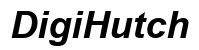Wprowadzenie
Zresetowanie tabletu Onn może rozwiązać problemy z wydajnością, błędy oprogramowania i nie tylko. Rozpoczynając od nowa, często zauważysz, że urządzenie działa płynniej. Znajomość właściwego sposobu resetowania tabletu może zaoszczędzić ci niepotrzebnego stresu i zapewnić, że nie stracisz ważnych danych. W tym przewodniku omówimy wszystko, co musisz wiedzieć o resetowaniu tabletu Onn, oferując szczegółowe instrukcje dotyczące miękkiego resetowania, twardego resetowania i przywracania ustawień fabrycznych.
Zrozumienie różnych typów resetowania może pomóc ci wybrać właściwą metodę dla twoich specyficznych potrzeb. Omówimy także typowe porady dotyczące rozwiązywania problemów, które mogą się pojawić po resetowaniu, oraz udzielimy praktycznych rad dotyczących przygotowania tabletu przed rozpoczęciem procesu.

Typy resetowania tabletów Onn
Istnieją trzy główne typy resetowania tabletów Onn: miękkie resetowanie, twarde resetowanie i przywracanie ustawień fabrycznych. Każdy z nich ma swoje unikalne zastosowanie i jest używany w różnych sytuacjach.
- Miękkie resetowanie: To najprostsza forma resetowania, podobna do ponownego uruchomienia komputera. Zatrzymuje dane i ustawienia.
- Twarde resetowanie: Ta forma resetowania jest bardziej intensywna niż miękkie resetowanie. Jest zazwyczaj stosowana, gdy urządzenie jest nieodpowiedzialne i wymaga użycia przycisków sprzętowych, aby zainicjować resetowanie.
- Przywracanie ustawień fabrycznych: Ta metoda przywraca tablet do pierwotnego stanu, usuwając wszystkie dane i przywracając domyślne ustawienia. Zazwyczaj wykonywana jest w celu rozwiązania poważnych problemów z oprogramowaniem lub przygotowania urządzenia dla nowego użytkownika.
Teraz przyjrzyjmy się szczegółowym krokom dla każdego typu resetowania.
Instrukcje krok po kroku: Jak wykonać miękkie resetowanie
Wykonanie miękkiego resetowania na tablecie Onn jest proste i pozwala rozwiązać drobne problemy techniczne bez ryzyka utraty danych.
- Przytrzymaj przycisk zasilania: Zlokalizuj przycisk zasilania na swoim tablecie Onn. Przytrzymaj go przez około 10 do 15 sekund.
- Poczekaj na ponowne uruchomienie urządzenia: Ekran zgaśnie, a urządzenie się wyłączy. Zwolnij przycisk zasilania, gdy zobaczysz logo marki.
- Potwierdź ponowne uruchomienie: W niektórych modelach może pojawić się komunikat proszący o potwierdzenie restartu. Wybierz opcję “Restart”, jeśli się pojawi.
Miękkie resetowanie zazwyczaj wystarcza do rozwiązania drobnych problemów, ale jeśli problemy nadal występują, może być konieczne twarde resetowanie.

Instrukcje krok po kroku: Jak wykonać twarde resetowanie
Twarde resetowanie jest bardziej intensywną metodą i może pomóc, gdy twój tablet Onn jest nieodpowiedzialny. Oto jak to zrobić:
- Wyłącz tablet: Jeżeli twój tablet jest nieodpowiedzialny, przytrzymaj przycisk zasilania, aż się wyłączy.
- Przytrzymaj odpowiednie przyciski: Z wyłączonym urządzeniem przytrzymaj jednocześnie przycisk zwiększania głośności i przycisk zasilania.
- Wejdź w tryb odzyskiwania: Gdy pojawi się logo Onn, zwolnij przycisk zasilania, ale nadal przytrzymuj przycisk zwiększania głośności, aż pojawi się menu trybu odzyskiwania.
- Poruszaj się po menu trybu odzyskiwania: Użyj przycisków zwiększania i zmniejszania głośności do poruszania się po menu odzyskiwania.
- Wybierz ‘Wipe Data/Factory Reset’: Użyj przycisku zasilania, aby wybrać tę opcję.
- Potwierdź: Nawiguj i wybierz “Yes” dla potwierdzenia resetu.
Ta metoda nie usuwa żadnych danych osobowych, ale odświeża pliki systemowe. Jeśli tablet nadal sprawia problemy, może być konieczne przywrócenie ustawień fabrycznych.
Instrukcje krok po kroku: Jak wykonać przywracanie ustawień fabrycznych
Przywracanie ustawień fabrycznych jest bardziej kompleksowym rozwiązaniem, usuwającym wszystkie dane osobowe i ustawienia. Upewnij się, że wykonałeś kopię zapasową ważnych danych przed rozpoczęciem.
- Wykonaj kopię zapasową swoich danych: Przywracanie ustawień fabrycznych oznacza, że wszystkie twoje dane zostaną usunięte. Upewnij się, że zapisałeś ważne pliki i ustawienia.
- Otwórz menu ustawień: Z poziomu ekranu głównego, przesuń palcem w dół, aby otworzyć szybkie ustawienia, a następnie dotknij ikony koła zębatego.
- Przejdź do ustawień systemowych: Przewiń w dół i wybierz “System”.
- Wybierz opcje resetowania: W menu systemowym znajdź i dotknij “Opcje resetowania”.
- Przywracanie danych fabrycznych: Dotknij “Wymaż wszystkie dane (przywracanie ustawień fabrycznych)”.
- Potwierdź swój wybór: Zostaniesz poproszony o potwierdzenie resetu. Dotknij “Resetuj tablet”, a następnie “Wymaż wszystko”.
Daj swojemu tabletowi kilka chwil na zakończenie resetu. Po ponownym uruchomieniu będzie on w stanie fabrycznym, jakbyś go właśnie kupił.
Rozwiązywanie typowych problemów po resecie
Po zresetowaniu tabletu Onn możesz spotkać się z kilkoma typowymi problemami. Oto jak je rozwiązać:
- Tablet nie chce się włączyć: Przytrzymaj przycisk zasilania przez 20 sekund, aby wymusić restart. Jeśli nadal się nie włącza, upewnij się, że jest w pełni naładowany lub spróbuj naładować go innym kablem i źródłem zasilania.
- Aplikacje nie działają poprawnie: Czasami aplikacje wymagają ponownej instalacji po resecie. Przejdź do Sklepu Play, znajdź problematyczne aplikacje i zainstaluj je ponownie.
- Powolne działanie: Sprawdź w menu ustawień, czy nie ma dostępnych aktualizacji oprogramowania, aby upewnić się, że twój tablet działa na najnowszej wersji.
Jeśli nadal masz problemy, skontaktuj się z działem obsługi klienta po dodatkową pomoc.
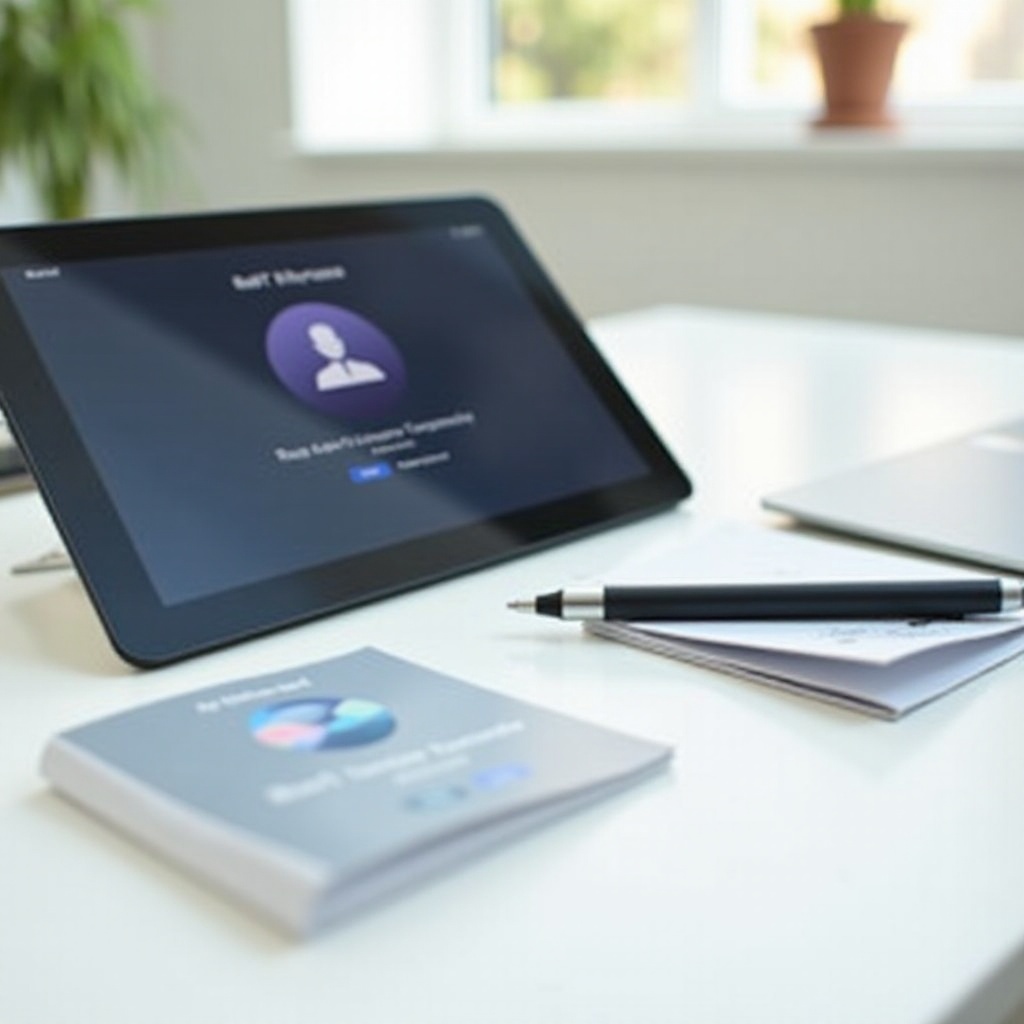
Wskazówki i środki ostrożności przed i po zresetowaniu
Przed zresetowaniem tabletu Onn rozważ te porady, aby uniknąć niespodziewanych problemów:
- Wykonaj kopię zapasową danych: Zawsze wykonuj kopię zapasową ważnych plików na Dysku Google lub innej usłudze chmury.
- Naladowanie tabletu: Upewnij się, że tablet ma co najmniej 50% naładowania baterii, aby uniknąć wyłączenia się podczas procesu resetowania.
- Usuń pamięć zewnętrzną: Jeśli twój tablet ma kartę SD, usuń ją, aby zapobiec jej wyczyszczeniu.
Po zresetowaniu:
- Ponownie zainstaluj niezbędne aplikacje: Zainstaluj ponownie swoje niezbędne aplikacje ze Sklepu Play.
- Przywróć dane: Przywróć swoje dane z kopii zapasowej wybranej usługi przechowywania.
- Sprawdź aktualizacje: Upewnij się, że oprogramowanie urządzenia jest aktualne.
Podsumowanie
Zresetowanie tabletu Onn może rozwiązać wiele problemów, od drobnych błędów po poważne problemy z oprogramowaniem. Zrozumienie różnych typów resetowania i przestrzeganie odpowiednich kroków zapewnia płynny i skuteczny proces resetowania. Zawsze pamiętaj o wykonaniu kopii zapasowej danych i stosowaniu się do przedstawionych wskazówek, aby uniknąć utraty danych lub problemów po resecie.
Najczęściej zadawane pytania
Jak mogę wykonać kopię zapasową moich danych przed resetowaniem tabletu Onn?
Można wykonać kopię zapasową danych, korzystając z usług chmurowych, takich jak Google Drive. Wystarczy przejść do ustawień tabletu, wybrać opcję ‘Kopia zapasowa i przywracanie’ i włączyć dostępne opcje tworzenia kopii zapasowej.
Co powinienem zrobić, jeśli mój tablet Onn nie włącza się po resecie?
Najpierw przytrzymaj przycisk zasilania przez 20 sekund, aby wymusić restart. Jeśli to nie zadziała, spróbuj naładować tablet innym kablem i źródłem zasilania. Skontaktuj się z obsługą klienta, jeśli tablet nadal się nie włącza.
Czy mogę odzyskać utracone dane po wykonaniu resetu fabrycznego na moim tablecie Onn?
Niestety, reset fabryczny trwale usuwa wszystkie dane. Aby uniknąć utraty ważnych informacji, zawsze wykonuj kopię zapasową danych przed wykonaniem resetu fabrycznego. Po usunięciu danych ich odzyskanie jest zazwyczaj niemożliwe.